电脑不断重启,小猪教您电脑不断重启是怎么解决
- 时间:2018年06月21日 12:49:57 来源:魔法猪系统重装大师官网 人气:12281
在我们使用电脑的时候,常常会碰到电脑开机后无法进入系统,一直不停重启的状况,这连给菜鸟们尝试解决的机会都没有,那么为什么电脑不断重启?电脑不断重启怎么办?下面,小编给大家分享电脑不断重启的解决技巧。
电脑的快捷,都极大程度上丰富了我们的生活,而电脑也不是十全十美,也是会有故障出现,有小伙伴在开启电脑时发现自己的电脑一直重启,根本无法进入系统,这可怎么办才好?都有哪些故障会导致电脑无限重启呢?下面,小编给大家介绍电脑不断重启的解决经验。
电脑不断重启是怎么解决
1、病毒 ,清除病毒,木马。

不断重启载图1
2、检查CPU和显卡的温度是否过高 ,CPU和显卡温度过高常常会引起保护性自动重启。给风扇除尘,上油或更换新风扇。
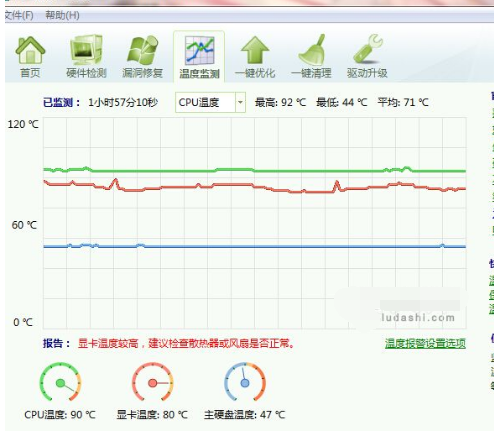
不断重启载图2
3、市电压不稳、机箱电源功率不足,当运行大型的3D游戏等占用CPU资源较大的软件时,CPU需要大功率供电时,电源功率不够而超载引起电源保护而重启。换成高质量大功率电源。
4、内存松动,热稳定性不良、芯片损坏或者设置错误也会造成重启。加大内存,更换质量高的内存。

电脑载图3
5、集成显卡、声卡与添加的独立显卡、声卡冲突造成重启。屏蔽主板自带的集成显卡、声卡。
6、还有显卡、网卡松动, 并口、串口、USB接口接入有故障或不兼容时也会自动重启 。插紧、更换。
7、系统文件被破坏,系统在启动时会因此无法完成初始化而强迫重新启动。覆盖安装或重新安装。
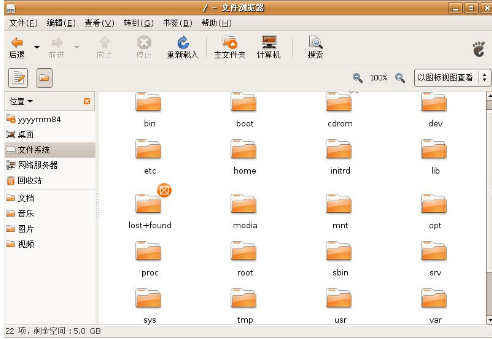
电脑不断重启载图4
注意事项:
1、对计算机硬件有一定认识的,熟悉计算机硬件的,可以手动排除。
2、对硬件不熟者勿动,以免造成硬件损坏,建议找个专业维修人员。
以上就是电脑不断重启的解决技巧。
不断重启,电脑不断重启,重启系统,电脑








